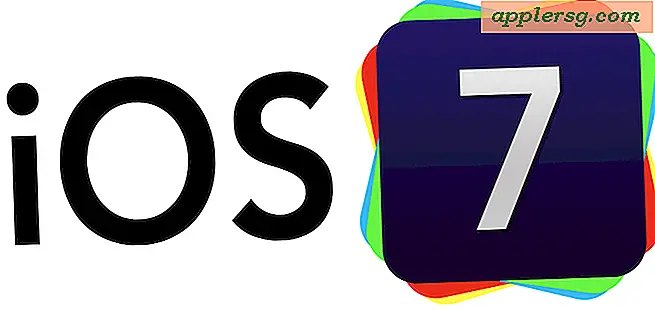Hoe te tekenen op foto's op een Mac

De Mac Photos-app heeft een reeks eenvoudige tekengereedschappen met de naam Markup, die kan worden gebruikt om op elke foto te tekenen, te tekenen, te krabbelen en anderszins op te maken of te schrijven. Opmaak in foto's kan een leuke manier zijn om op een afbeelding te krabbelen, een opmerking bij een foto te plaatsen, een blurb toe te voegen of gewoon een beetje creatieve toevoeging aan een foto te maken die je in de app Foto's vindt.
De toolkit voor het bewerken van afbeeldingen in Foto's op Mac is geweldig, maar net als vele andere functies is het een beetje verborgen en kun je deze functie eenvoudig over het hoofd zien. Deze tutorial laat zien hoe je Markup in Photos voor Mac kunt gebruiken en hoe je met de toolset op een foto kunt tekenen.
U kunt op deze manier tekenen op elk foto- of afbeeldingsbestand in de app Foto's, of het nu van een iPhone of digitale camera naar Foto's is gekopieerd, rechtstreeks in Foto's is geïmporteerd of anderszins in de app is opgenomen. Als je dit zelf wilt uitproberen, wil je misschien een kopie van een foto maken of kies je gewoon een foto waar je niet op let.
Hoe te tekenen op foto's in Mac OS met Markup
- Open de app Foto's in Mac OS en kies de afbeelding die u wilt tekenen of markeren
- Klik op de knop Bewerken. Het ziet eruit als een reeks schuifregelaars in de rechterbovenhoek van de werkbalk
- Klik nu op de knop 'Extensies' in de rechterbenedenhoek van de app Foto's
- Kies "Markup" in de vervolgkeuzelijst Extensies in de app Foto's
- Gebruik de markeergereedschappen om rechtstreeks op de foto te tekenen, er zijn meerdere borstel- en penopties, vormhulpprogramma's, aanpassingen van de lijndikte, een tekstgereedschap en lettertype-aanpassingen en kleuropties voor elke opmaak.
- Als u tevreden bent met het tekenen op uw foto, kiest u "Wijzigingen opslaan" in de rechterbovenhoek van de Foto's-app
- Kies nu "Gereed" als u klaar bent met bewerken om de tekening op uw foto op te slaan







Nu u op een foto hebt getekend, kunt u deze in uw fotobibliotheek bewaren, exporteren, delen, e-mailen, berichten verzenden, opslaan of wat u nog meer wilt doen met uw prachtige creatie.
Als deze set hulpprogramma's u bekend voorkomt, kan het zijn dat u met Markup gemakkelijk e-mailbijlagen kunt annoteren in Mail voor Mac, wat erg handig is.
Hoewel dit van toepassing is op de Mac, is de Markup-toolkit in Foto's in feite dezelfde set hulpprogramma's die u ook in iOS kunt gebruiken om op foto's te tekenen en te tekenen, maar het gebruik van Markup in Foto's iPhone en iPad is natuurlijk iets anders dan dezelfde Markup-toolkit op een Mac.
Veel plezier met het tekenen op je foto's!